Konvertálja, szerkessze és tömörítse a videókat/audiókat 1000+ formátumban, kiváló minőségben.
A legjobb 6 RMVB konverter Windows/Mac/Online rendszeren, kiváló minőségben
Az RMVB a RealNetworks által kifejlesztett változó bitsebességű kiterjesztés. Ez a videóformátum kiváló teljesítményt nyújt; azonban fő hátránya, hogy szerzői jogi és inkompatibilitási problémákhoz kapcsolódik, különösen a mai modern játékosok esetében. A probléma megoldásának legegyszerűbb módja az RMVB konvertálása más kompatibilis és könnyen lejátszható formátumokra. Mindössze egy RMVB Converter eszközt kell használnia, és ebben a bejegyzésben bemutatjuk a 6 legjobb konvertáló eszközt! Fedezze fel őket most!
Útmutató lista
1. rész: A legjobb RMVB konverter Windows/Mac rendszeren [Részletes lépések] 2. rész: 3 nagyobb teljesítményű RMVB konverter AVI/MP4/MOV formátumba az Ön számára 3. rész: A legjobb 2 ingyenes online RMVB konverter bármely böngészőn 4. rész: GYIK az RMVB konverterekről Windows/Mac rendszeren1. rész: A legjobb RMVB konverter Windows/Mac rendszeren [Részletes lépések]
Ha a legjobb RMVB Converter eszközt keresi, amely nemcsak a kívánt konverziós szolgáltatásokat és kiváló minőségű kimenetet nyújtja, akkor 4Easysoft Total Video Converter eszköz az, amire szüksége van! Ez az eszköz több mint 600 médiaformátumot támogat, beleértve a személyre szabható minőségi beállításokkal rendelkező előre beállított eszközöket. Ezenkívül támogatja a kötegelt átalakítási folyamatot, így még akkor is, ha rengeteg RMVB fájlformátummal rendelkezik, egyszerre konvertálhatja őket. Sőt, ennek az eszköznek a felülete valóban könnyen érthető, a folyamatok pedig könnyen végrehajthatók; ezzel gyorsan és hatékonyan befejezheti az átalakítási folyamatot.

Támogatja a 60-szoros ultragyors konverziós sebességet az eredeti minőség mellett.
Az Output Tweaking opciókkal átitatott, amelyek segítségével javíthatja a konvertált RMVB-fájl minőségét.
Integrált GPU Acceleration technológiával, amely zökkenőmentes konverziót biztosít még egy köteg konvertálandó RMVB fájl esetén is.
Videójavító funkcióval van felszerelve, amelyet AI technológia támogat.
100% Biztonságos
100% Biztonságos
A 4Easysoft Total Video Converter használata RMVB konverterként:
1. lépésTöltse le és telepítse a 4Easysoft Total Video Converter eszközt a Windows vagy Mac számítógépen. Ezután indítsa el az eszközt, és kattintson a Fájlok hozzáadása gombot, válassza ki a konvertálni kívánt RMVB fájlt a Mappa előugró ablakban, és jelölje be a lehetőséget Nyisd ki gomb.

2. lépésEzután jelölje be a Az összes konvertálása legördülő menübe opciót, kattintson a Videó fület, és válassza ki az RMVB fájl konvertálásához szükséges formátumot. Választhat MP4, amelyet ma a legtöbb médialejátszó támogat.

3. lépésEzt követően kattintson a Egyéni profil gombot a Felszerelés ikonra az eszköz beépített kimeneti beállításainak eléréséhez. A Profil szerkesztése ablakban beállíthatja a kimenet minőségét, a kódolót, a képkockasebességet stb. Ha végzett vele, jelölje be a Újat készíteni gomb.

4. lépésEzután, ha elégedett az általános beállítással, válassza ki a kívánt tárolási útvonalat a ikonra kattintva Mentés a legördülő menübe gombot az RMVB konverter jobb alsó sarkában. Ezután konvertálja az RMVB fájlt a bejelölésével Összes konvertálása gomb.

2. rész: 3 nagyobb teljesítményű RMVB konverter AVI/MP4/MOV formátumba az Ön számára
Most, hogy felfedezte a legjobb RMVB konverter eszközt, itt van a másik 3 nagy teljesítményű konvertáló eszköz, amellyel RMVB fájljait konvertálhatja! Fedezze fel őket alább:
1. VLC Media Player (Windows/Mac/Linux)
A VLC nemcsak különböző formátumú média lejátszására készült, hanem RMVB konvertáló eszközként is használható. Számos médiaformátumot támogat, mind a videót, mind a hangot. Ez egy többplatformos és nyílt forráskódú eszköz, amelyet bármely eszközre letölthet, és ingyenesen használhatja annak teljes funkcióját. Bár az RMVB konverzió végrehajtása ezzel az eszközzel meglehetősen bonyolult, mégis hatékonyan konvertálja a különféle RMVB fájlokat más formátumba.
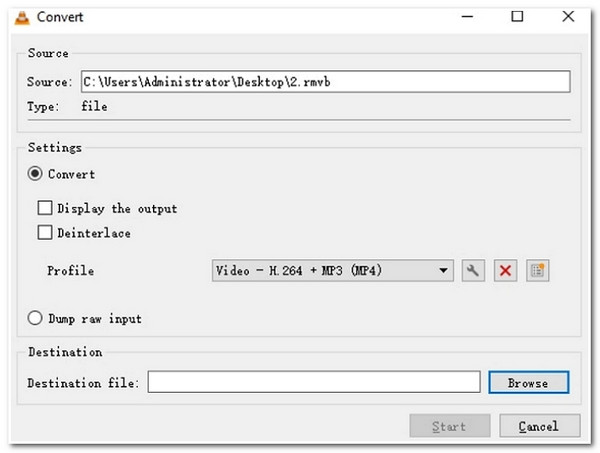
A VLC Media Player szolgáltatásai (Windows)
- Támogatja az RMVB átalakítási folyamatot további beépülő modulok használata nélkül.
- Felszerelve vízjelek hozzáadásának lehetőségével a konverter RMVB fájljaihoz.
- Nagyszerű videószerkesztő funkciókkal, például szűrők és effektusok hozzáadása, hurkok alkalmazása és felirat szinkronizálása.
2. Prism Video Converter (Windows)
Ha olyan eszközt keres, amellyel az RMVB-t jóval magas formátumba konvertálhatja, akkor használhatja a Prism Video Convertert RMVB to AVI konvertáló eszközként. Az AVI-n kívül ez az eszköz más kimeneti formátumok, például MP4, AMV, ASF, MPG stb. támogatására is készült. Ezenkívül testreszabható beállításokkal is fel van szerelve, amelyek lehetővé teszik a kimeneti fájl minőségének javítását a konvertálás előtt. Ezenkívül az eszköz funkciói és felülete jól összeállított az egyszerű átalakítás érdekében.
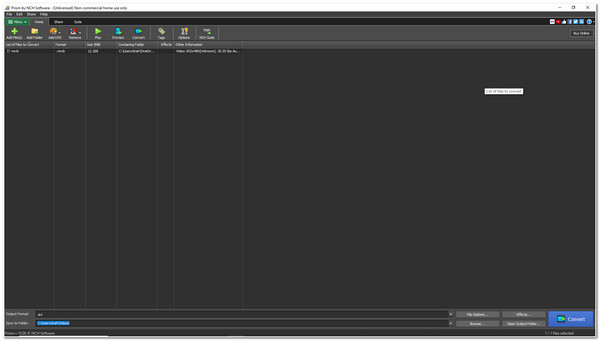
A Prism Video Converter jellemzői
- Az RMVB fájlok néhány percen belüli tömörítési képességével átitatott.
- Batch Conversion funkcióval felszerelve, amely lehetővé teszi több RMVB fájl egyidejű konvertálását.
- Támogatja a videószerkesztő funkciót, amellyel effektusokat adhat hozzá, valamint videót vághat vagy oszthat fel.
- Az előnézeti funkció segítségével nyomon követheti az RMVB-fájlban végzett módosításokat.
3. Xilisoft RMVB Converter (Windows/Mac)
Végül, de nem utolsósorban a Xilisoft RMVB Converter eszköze. Ez az eszköz egyszerűnek tűnhet, de rendelkezik azzal, ami az RMVB-fájlok különböző formátumokba konvertálásához szükséges. Az 5-szörös konverziós sebességgel kétségtelenül gyorsan konvertálhat különféle RMVB fájlokat. Sőt, minőségromlás nélkül támogatja az átalakítási folyamatokat.
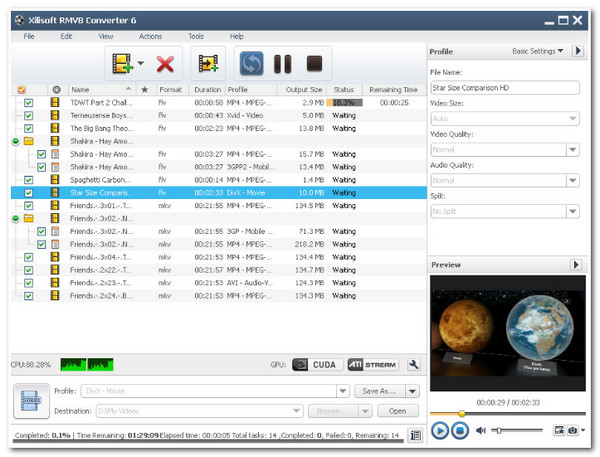
A Xilisoft RMVB Converter jellemzői
- 160 video- és hangformátum támogatása az RMVB fájl konvertálásához.
- Képes több RMVB fájl egyidejű konvertálására.
- Állítható kimeneti paraméterekkel van felszerelve, amelyek segítségével néhány kimeneti beállítást módosíthat.
- Integrált többmagos CPU-val, amely felelős a nagy sebességű konverziós folyamatért.
3. rész: A legjobb 2 ingyenes online RMVB konverter bármely böngészőn
A letölthető RMVB konverter eszközökön kívül számos ingyenes online RMVB konvertáló eszköz is elérhető a piacon. Csak a böngésző használatával könnyedén konvertálhatja az RMVB fájlokat. Íme a két legjobb online eszköz, amelyet használhat.
1. Convertio
Szinte minden online RMVB Converter eszköz tetején található a Convertio. Ez az online eszköz 88 RMVB konverziós folyamatot támogat, miközben megőrzi az eredeti minőséget. Ezenkívül, ha tovább szeretné javítani a kimenet minőségét, vagy valamilyen videó szerkesztést szeretne alkalmazni, használhatja a beépített állítható beállításait. Ezenkívül ez az eszköz rugalmas is, mert különféle mobileszközökön használhatja, és elvégezheti az RMVB átalakítási folyamatot.
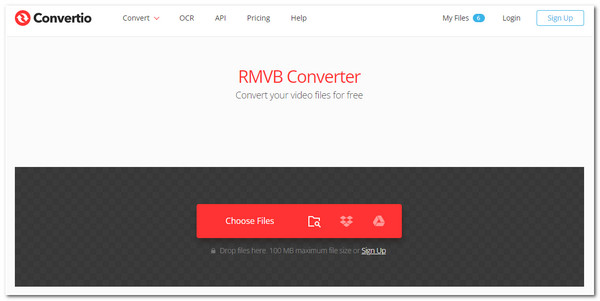
A Convertio jellemzői
- Támogatja az alapvető videószerkesztési funkciókat, mint például a videó vágása, átméretezése, elforgatása és tükrözése.
- Testreszabható beállításokkal van ellátva, amelyek lehetővé teszik a kimenet minőségének javítását.
- Integrált biztonsági intézkedésekkel, amelyek védik a feltöltött RMVB fájlokat.
2. Zamzar
A Zamzar ezenkívül egyike azoknak a könnyen használható RMVB konvertáló eszközöknek, amelyek ingyenesen elérhetők. A könnyen érthető átalakítási folyamatnak és a felhasználóbarát felületnek köszönhetően gyorsan befejezheti az RMVB-fájlok konvertálását. Ezenkívül zökkenőmentes konverziós folyamatot biztosít felhasználóinak a legjobban konvertált fájlokkal.
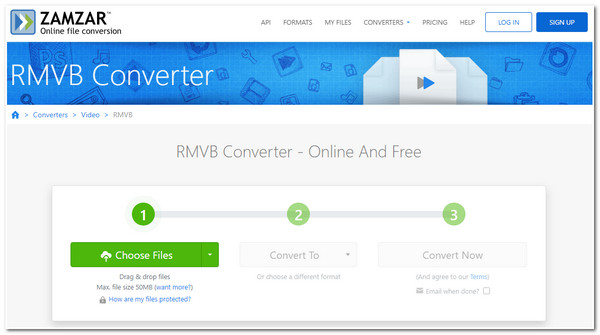
A Zamzar jellemzői
- Támogatja az 1100-as formátumot, beleértve a videó- és hangformátumokat is.
- Az RMVB fájlok mindössze 10 percen belüli konvertálásának képességével.
- Biztonsági jellemzői részeként elektronikus felügyelettel és többtényezős beléptetőrendszerekkel felszerelt.
4. rész: GYIK az RMVB konverterekről Windows/Mac rendszeren
-
Használhatja a kiemelt eszközöket RMVB–3GP Video Converterként?
Igen, lehet! Használhatja a 4Easysoft Total Video Converter eszköz az RMVB fájl 3GP-re konvertálásához. Ez az eszköz támogatja a 3GP1 és 2 formátumokat, és lehetővé teszi a konverziós minőség javítását.
-
A QuickTime támogatja az RMVB formátumú fájlokat?
Sajnos a Mac gépen futó QuickTime Player nem támogatja ezt a formátumot. Ahhoz, hogy lejátszható legyen az eszközén, telepítsen egy lejátszót, amely támogatja az RMVB formátumot, vagy konvertálja közvetlenül a Mac által támogatott formátumba az itt található kiemelt eszközök segítségével.
-
Miért nem tudja lejátszani a VLC Media Playerem RMVB fájlokat?
Ha lejátszási problémát tapasztalt a VLC-n lévő RMVB-fájlokkal kapcsolatban, akkor annak kodek-inkompatibilitási problémája lehet. Ennek leküzdéséhez mindössze annyit kell tennie, hogy frissíti a VLC-t a legújabb verzióra, ami esetleg megoldja a problémát. Ellenkező esetben egy RMVB Converter eszközzel konvertálhatja az RMVB-t a VLC által támogatott formátumba.
Következtetés
Tessék! Ezek a legjobb RMVB Converter eszközök az RMVB fájlok konvertálására. Segítségükkel leküzdheti a mai modern eszközök inkompatibilitási problémáit ezzel a formátummal. De a kiemelt eszközök között a 4Easysoft Total Video Converter eszköz a legjobb az RMVB fájlok konvertálására! Fejlett konverziós folyamatával és hatékony konverziós funkcióival minden bizonnyal a legjobb RMVB-konvertált fájlt kaphatja. Nyugodtan látogassa meg ennek a fantasztikus eszköznek a hivatalos webhelyét, hogy többet megtudjon a képességeiről! Tedd meg az első lépést még ma!
100% Biztonságos
100% Biztonságos



